
コンテンツ

親友や親relativeよりも私たちのことをよく知っていると言っても大丈夫でしょう。真剣に、検索の巨人は彼らの製品やサービスのすべてを通過するすべてのインターネット履歴を保存します。そして、それは多くのことを言っています。Googleはどこにでもあると考えてください。
ありがたいことに、彼らはあなたのデータについても非常に透明であり、あなたが彼らが持っているすべてを知らせます。また、あなたが選択した場合、彼らはあなたについて知っていることを削除することが許可されています。この投稿では、その方法を正確に示します。苦労せずに、Google履歴を削除する方法を説明します。
Googleブラウザーの履歴と検索データを削除する必要がありますか?
私たちは、あなたが心配することができることについて多くを知っている会社を理解しています。一部のユーザーは、プライバシーの問題のためにGoogleの履歴を削除することを想定しています。理由がわかります!私の歴史をざっと見てみると、ブラウジング、場所、アプリ、YouTube、デバイス情報などがすべて揃っていることがわかります。
ただし、Googleの履歴を消去すると、夜の睡眠が改善される可能性がありますが、起きている時間中のオンラインエクスペリエンスも悪化します。これは、Googleがこれらすべてのデータを使用して、ユーザーの利便性を高めるためです。

仕事に向かう前にGoogle Nowの交通通知を受け取ったことはありますか?または、飛行機のチケット情報がメールから取得されるのを見ましたか? Googleマップは、あなたがどこで仕事をしていて住んでいるかを知っており、ナビゲートしやすくなっていますか?それはすべてなくなるかもしれません。検索の推奨事項などの単純なものでも、精度が低下します。
そして、それは氷山の一角にすぎません。すべてのGoogleサービスが連携して、可能な限りシームレスかつ便利に使用できるようにします。しかし、真実はおそらくあなたがあまり好きではないことにもあなたのデータを使用するでしょう。プライバシーの利便性を犠牲にするかどうかはあなた次第です。
Googleデータの見方
Googleがあなたについて知っているすべてを見てみるのはとても簡単です。 Googleの履歴ページにアクセスするだけです。 Googleアカウントにサインインしている場合、すべての情報が表示されます。
Googleの履歴を表示する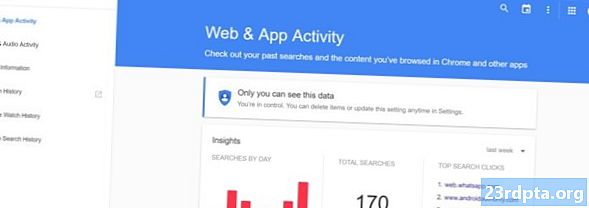
このページには複数のセクションがあります。
- ウェブとアプリの履歴
- 音声および音声アクティビティ
- デバイス情報
- ロケーション履歴
- YouTubeの視聴履歴
- YouTube検索履歴
それらに目を通す-実際にはかなり興味深いものがそこにあります。たとえば、ロケーション履歴を見るのが大好きです。 Googleは常にあなたがどこにいたかを真剣に知っています。すべての場所で地図を見るのは面白いですが、それはちょっとおかしいです。
注意: 履歴の無効化または削除を検討するときは、上記のセクションの扱いが異なることに留意してください。すべての履歴を削除する場合は、履歴ごとにプロセスを繰り返す必要があります。つまり、ウェブとアプリの履歴からデータを削除してから、音声と音声のアクティビティなどからデータを削除する必要があります。
Google履歴を無効にする方法
履歴を永久に削除したくないかもしれません。しばらく非アクティブのままにしておき、それを再アクティブ化して、Googleが提供するすべてを楽しんでください。このような場合は、単に無効にしてそのまま使用できます。
- 任意のブラウザからGoogle履歴ページにアクセスします。
- 無効にするデータセクションをクリックします。 (例:ロケーション履歴)。
- ページの右上隅にある3ドットメニューボタンを選択します。
- 「設定」を選択します。
- [検索とブラウジングアクティビティ]の横にスイッチがあります。オフに切り替えます。
- このアクションの原因に関する情報を示す警告が表示されます。
- 引き続きこれを実行する場合は、「一時停止」を選択します。
- 無効にする履歴セクションごとにプロセスを繰り返します。または、[設定]ページから[詳細なコントロールを表示]を選択して、すべてオフにします。
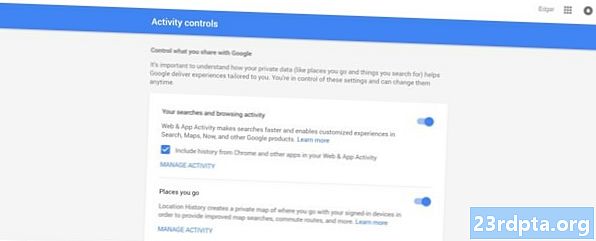
Google履歴を削除する方法
今、あなたが何をしているか確信があり、本当にそれをすべて消したい場合、ここにすべてのGoogleデータを削除するために必要なステップがあります。
- 任意のブラウザからGoogle履歴ページに移動します。
- 無効にするデータセクションをクリックします。 (例:ロケーション履歴)。
- ページの右上隅にある3ドットメニューボタンを選択します。
- [削除オプション]を選択します。
- 今日からデータを削除するか、昨日からデータを削除するかを選択できます。 [詳細]を選択すると、過去4週間のアクティビティを削除できます。しかし、情報のすべての痕跡を本当に消したい場合は、「常時」を選択できます。
- 選択して「削除」をクリックします。
- 選択を確認します。
- 削除する履歴セクションごとにプロセスを繰り返します。
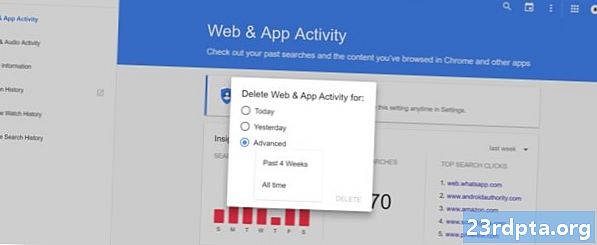
まとめ
また、マシンからGoogle履歴を削除しても、Googleから完全に見えなくなることはありません。 Gmail、YouTube、またはその他のサービスを使用するGoogleアカウントを持っている場合、追跡されています。 Googleアカウントを削除する方法の詳細については、こちらのガイドをご覧ください。
そこにあります。新たに始めるために必要なことはそれだけです。 Googleデータがすべて失われ、プライバシーが安全になりました。楽しい!
関連する
- AndroidデバイスでGoogleのリバースイメージ検索を使用する方法
- Google検索を適切に使用するための洞察に満ちたヒント
- Google HomeとChromecastでできることを知らなかった13のこと


